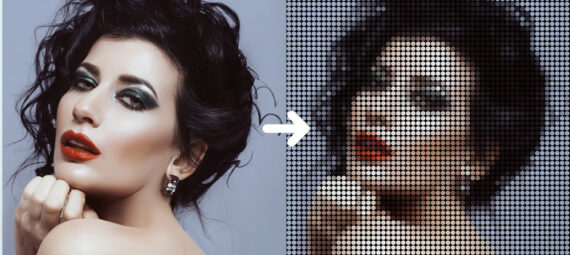Gepubliceerd op 19 februari, 2023
Stippen portret creëren in Photoshop
Ik laat je in dit artikel zien hoe je een gestippeld portret (mozaïek effect) kunt creëren in Adobe Photoshop!
Wil je liever de video met instructies bekijken? Klik dan hier of scrol door naar het eind van deze pagina. Dit is een Engelstalige video.
Je kunt de foto die ik voor deze uitleg gebruik hier downloaden.
Stap 1: Afbeeldingsgrootte aanpassen
Open de foto die je wil bewerken. Navigeer vervolgens naar ‘Afbeelding > Afbeeldingsgrootte‘ (of druk op ALT+CTRL+I).
Zorg dat de breedte en de hoogte met elkaar verbonden zijn (klik op het schakel icoontje als dat niet zo is). Maak de resolutie 150 pixels/inch. Maak vervolgens de langste zijde van je bestand 1920 pixels. In dit geval is dat de hoogte, maar dit kan ook de breedte zijn als je een andere foto gebruikt.
Onderstaande afbeelding laat aan de linkerzijde het originele formaat zien en aan de rechterzijde het nieuwe formaat.
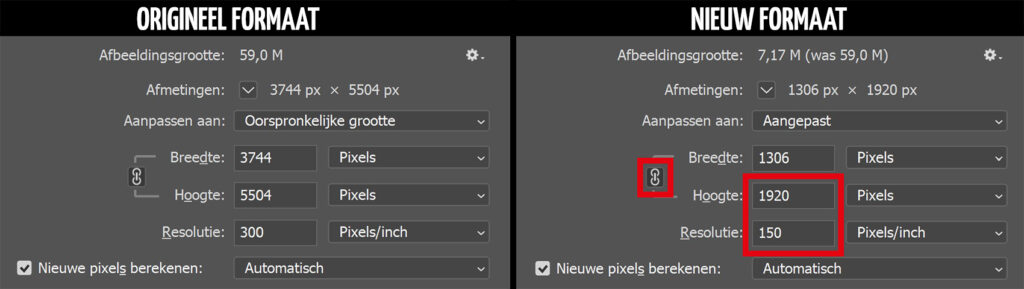
Opmerking: Je kunt het stippen portret nog steeds maken als je de grootte van je afbeelding niet wijzigt. Je stippen zullen dan wel een ander formaat hebben dan in mijn voorbeeld. Wil je de afbeeldingsgrootte niet aanpassen? Probeer het dan gerust uit met het originele formaat.
Stap 2: Mozaïek effect
Navigeer nu naar ‘Filter > Pixel > Mozaïek‘. Kies voor een celgrootte van 20 vierkant.
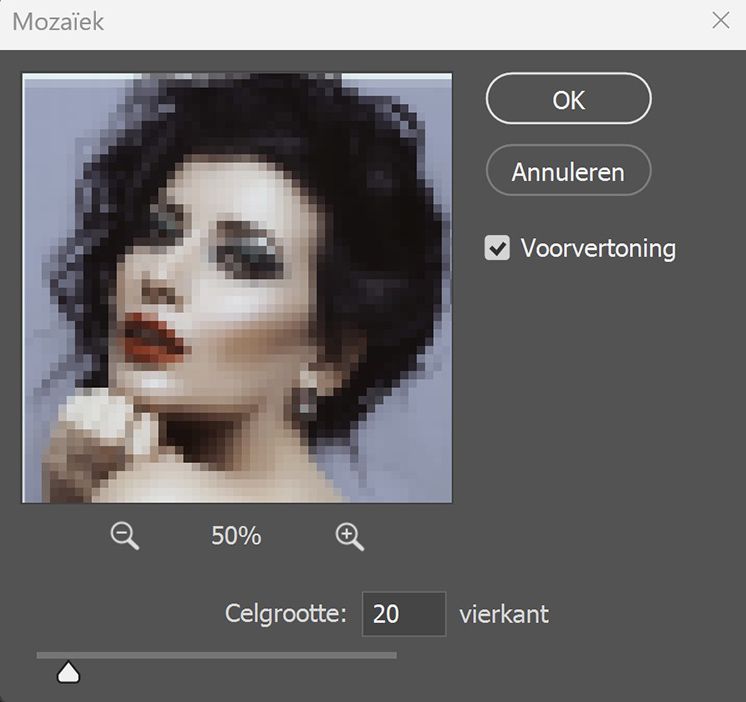
Stap 3: Stippen patroon voorbereiden
Navigeer naar ‘Bestand > Nieuw‘ (of druk op CTRL+N) om een nieuw bestand te creëren.
Selecteer ‘pixels‘. Maak de breedte en hoogte 20 pixels. Kies voor een resolutie van 150 pixels/inch en maak de achtergrond zwart.
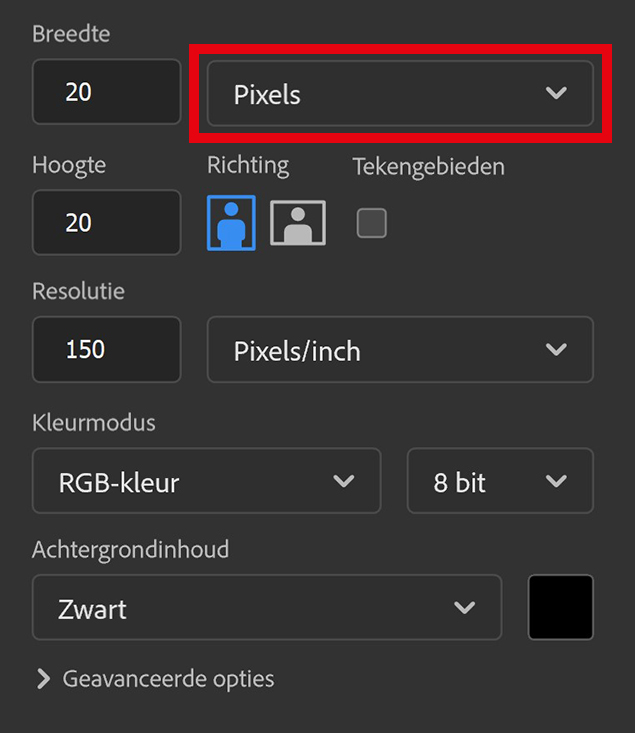
Selecteer vervolgens de ovaal tool. Maak gebruik van de volgende instellingen:
- Kies voor ‘vorm’
- Vul: Wit
- Lijn: Geen kleur
Maak nu een cirkel. Houd je SHIFT toets ingedrukt tijdens het maken van de cirkel om deze symmetrisch te maken.
Geef de cirkel een formaat van 18 x 18 pixels (pas de breedte en de hoogte aan). Deze cirkel (of stip) is de basis voor het stippen patroon voor je portret.
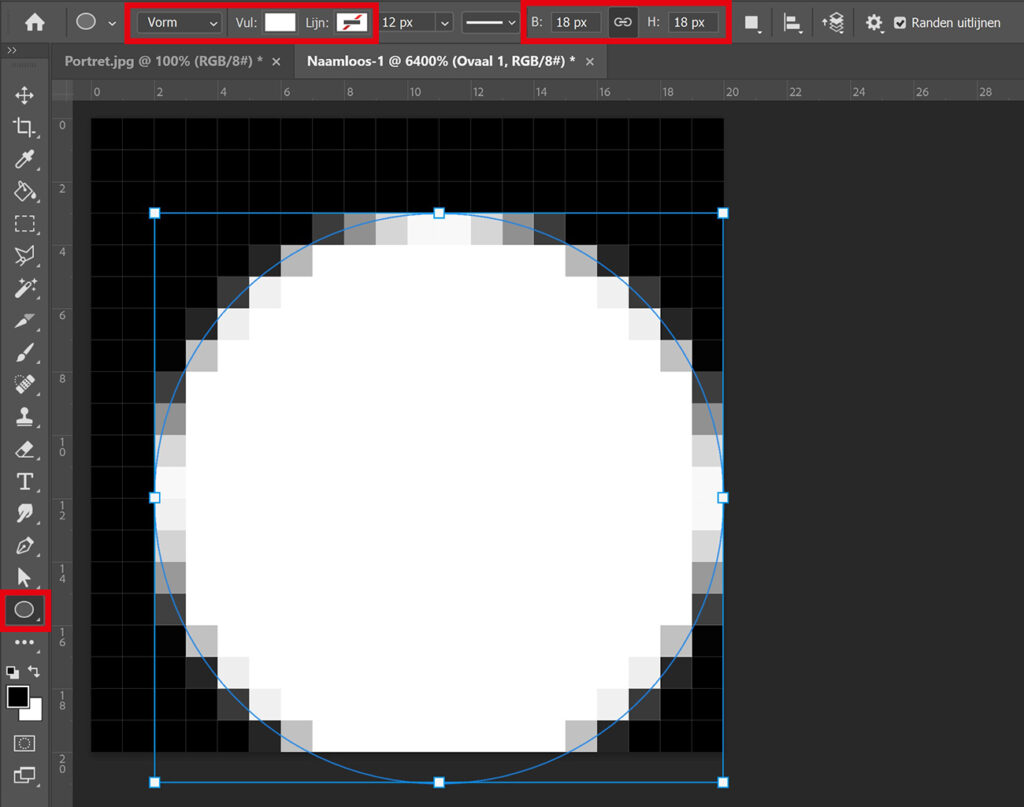
Selecteer vervolgens verplaatsen en plaats de stip in het midden van het zwarte vlak.
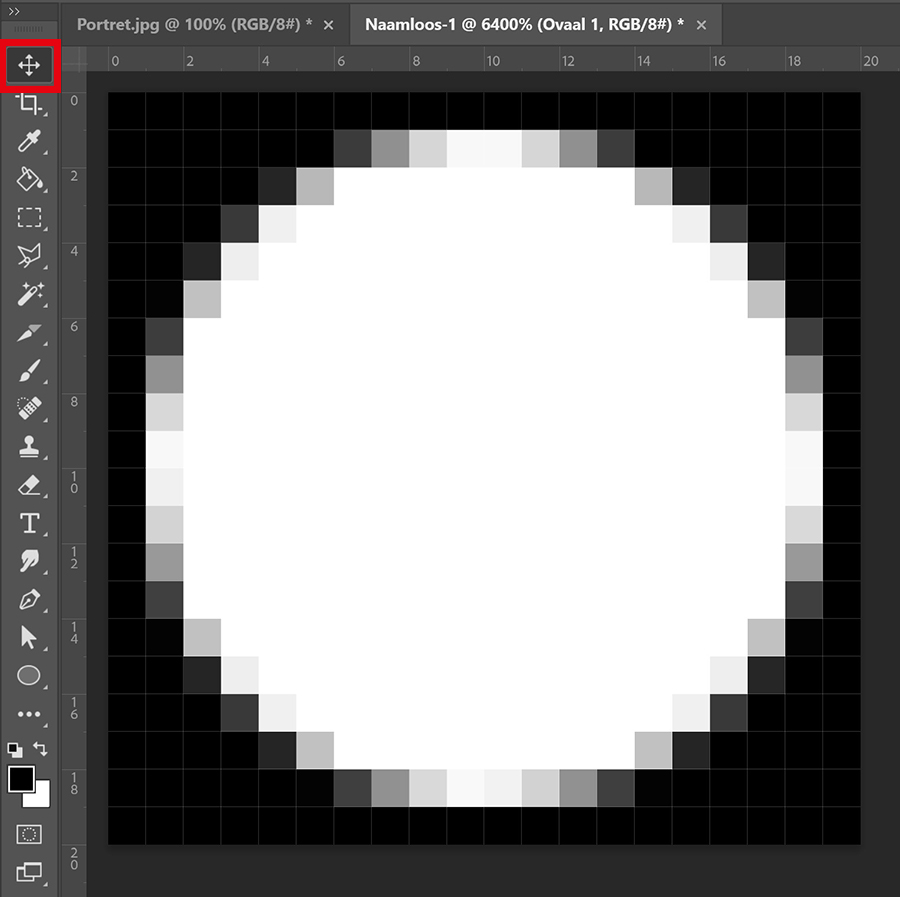
Navigeer naar ‘Bewerken > Patroon definiëren‘. Geef je patroon een naam en klik op OK.
Je kunt het tabblad met de stip nu sluiten. Je hoeft dit niet op te slaan, omdat je dit zojuist al opgeslagen hebt als patroon.
Stap 4: Stippen portret
Het bestand met je mozaïek portret is nu weer geopend. Voeg een masker toe aan de achtergrond laag.
Selecteer het masker door hierop te klikken.
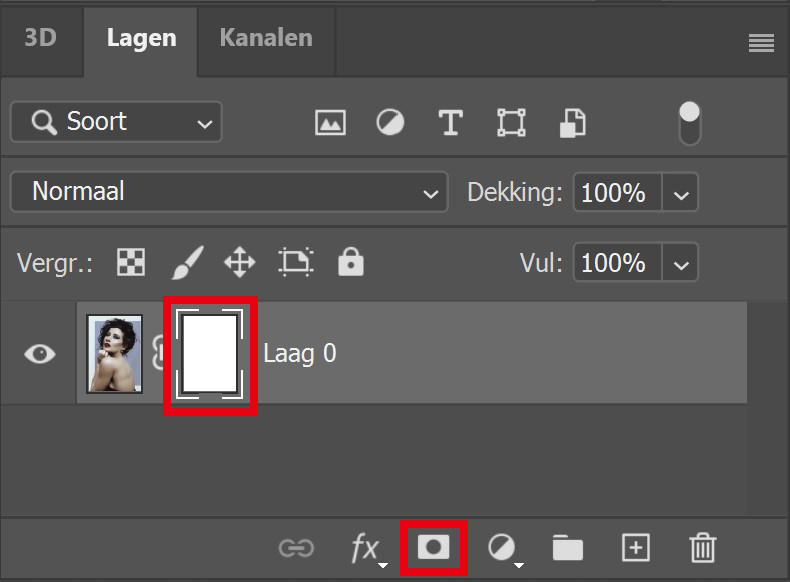
Navigeer naar ‘Bewerken > Vullen‘. Kies voor ‘patroon‘ en selecteer dan de stip die je zojuist gemaakt hebt.
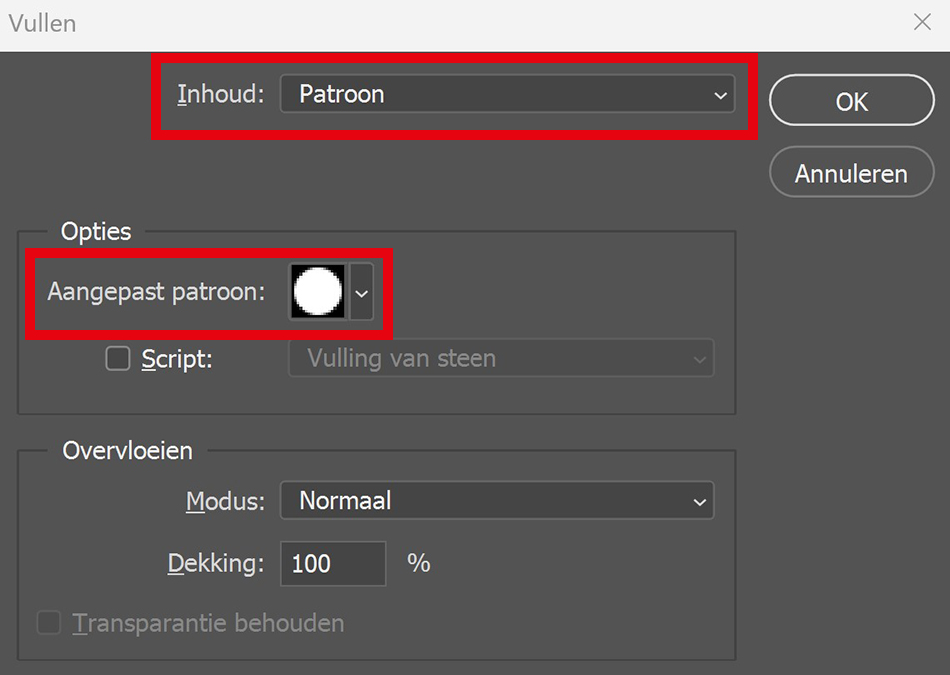
Klik op OK. Je hebt nu een gestippeld portret gecreëerd!
Het gebied tussen de stippen is nu transparant. Om dat aan te passen, creëer je een volle kleur laag. Kies een kleur (ik kies voor zwart) en klik op OK. Plaats de kleurenvulling laag vervolgens onder de andere laag. De achtergrond van je stippen portret is nu gekleurd!
En dat is hoe je een gestippeld mozaïek portret maakt in Adobe Photoshop!
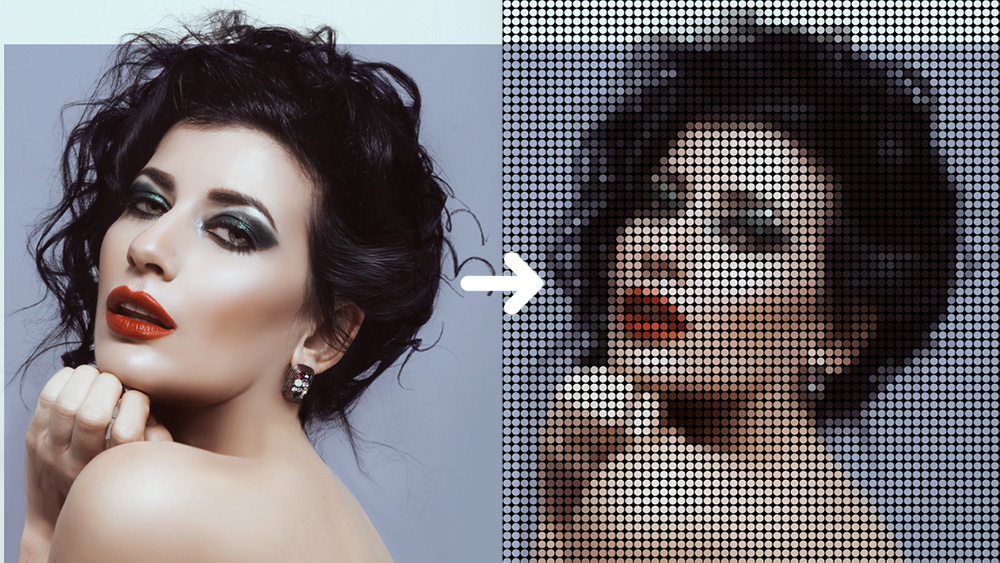
Ik heb je nu laten zien hoe je dit stippen portret maakt, maar je kunt ook een (zwartwit) halftoon stippen portret creëren. Wil je weten hoe je dat doet? Lees dan dit artikel dat ik daarover schreef.
Leer meer over Photoshop
Wil je meer leren over bewerken in Adobe Photoshop? Bekijk dan ook mijn andere blogs of neem een kijkje op mijn YouTube kanaal.
Op de hoogte blijven van nieuwe blogs en tutorials? Volg me dan op Facebook! Onderstaand vind je de video met de (Engelstalige) instructies.
Photoshop
De basis
Fotobewerking
Creatief bewerken
Camera Raw
Neural Filters
Tekst effecten
Lightroom
De basis
Fotobewerking